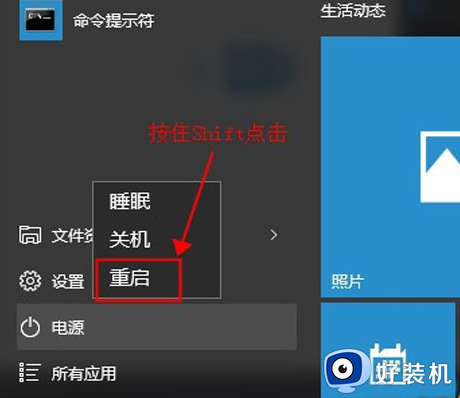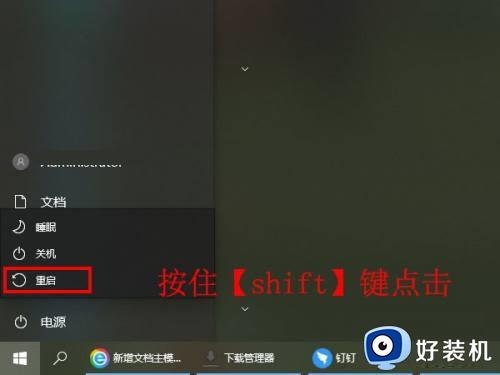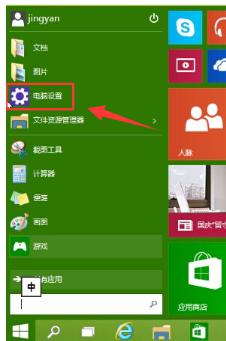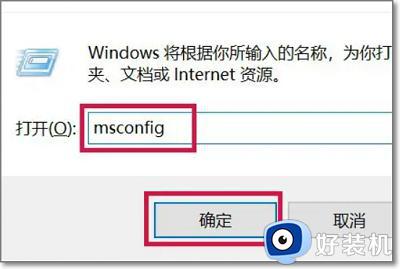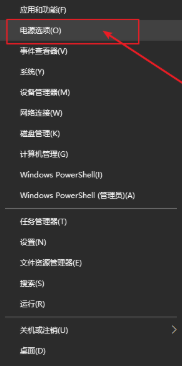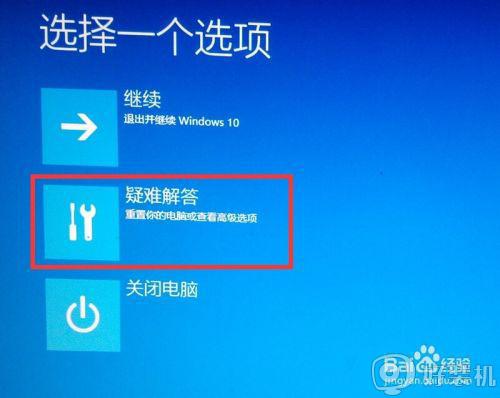联想笔记本电脑win10进入安全模式是按哪个键
时间:2022-09-20 09:29:33作者:xinxin
在运行联想笔记本电脑win10系统的过程中,难免有些用户不小心的操作从而导致病毒入侵的情,这个时候可以先进入到联想win10笔记本电脑安全模式中来进行修复,也能够起到事半功倍的效果,可是联想笔记本电脑win10进入安全模式是按哪个键呢?下面小编就来告诉大家操作方法。
推荐下载:win10专业版64位
具体方法:
1、首先要能正常进入系统桌面,然后按住Shfit键,重启电脑。
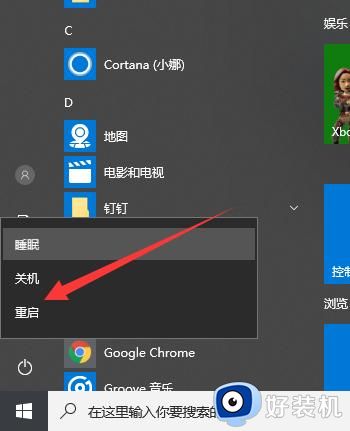
2、电脑重启后,出现此界面,选择疑难解答。
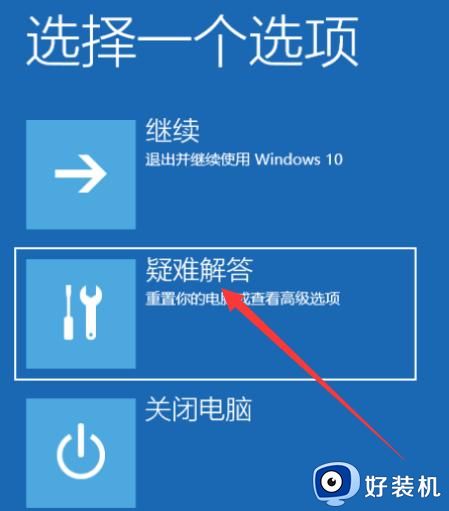
3、接着选择高级选项。
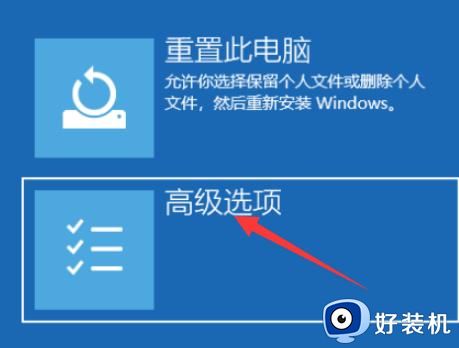
4、再选择启动设置,完成后右下角重启电脑。
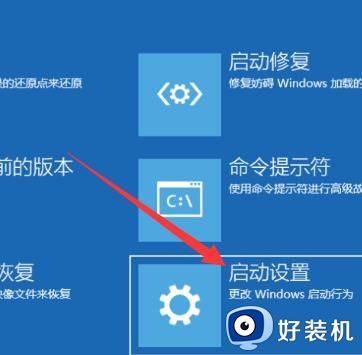
5、重启进入启动设置界面,按下数字键4就可以进入win10系统的安全模式。
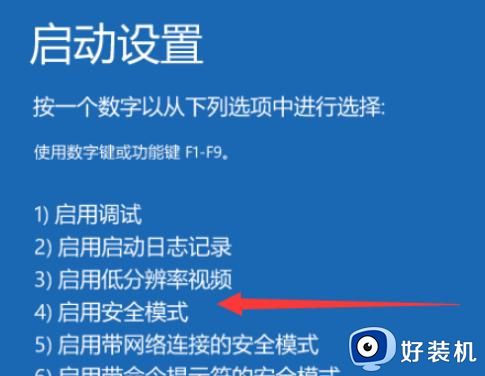
上述就是有关联想笔记本电脑win10进入安全模式是按键操作方法了,还有不懂得用户就可以根据小编的方法来操作吧,希望能够帮助到大家。